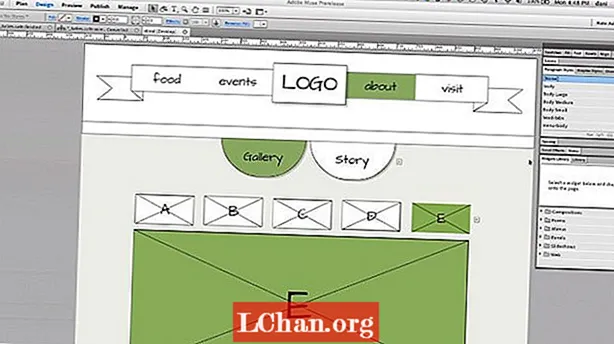Content
- Part 1: 5 tipus de bloqueig de Samsung Galaxy Tab A
- 1. Contrasenya
- 2. PIN
- 3. Patró
- 4. Empremta digital
- 5. Exploració d’iris i exploració intel·ligent (Galaxy Tab S4)
- Part 2: Com eliminar el bloqueig de pantalla del Galaxy Tab A
- Consells addicionals: Com desactivar el bloqueig de pantalla Samsung Galaxy Tab A
- Resum
La tauleta Samsung és molt més barata per a l'iPad. Per a la majoria d’estudiants, les tauletes com a eina d’aprenentatge s’han convertit en una part integral de la seva vida. Tot i això, sempre hi ha alguna cosa difícil de predir. Com ara que heu oblidat la vostra contrasenya o que algú l’ha canviat. Per tant, ara que ho esteu buscant suprimeix el bloqueig de pantalla del Galaxy Tab A, aquí teniu detalls destacats que hauríeu de tenir en compte abans de continuar. A les pestanyes de Galaxy Tab hi ha quatre tipus de panys. Aquí teniu una explicació de cadascun d’ells.
Part 1: 5 tipus de bloqueig de Samsung Galaxy Tab A
Hi ha quatre tipus de contrasenyes de Samsung Galaxy Tab A i aquí teniu una explicació de cada bloqueig, tot i que hi ha moltes possibilitats que ja ho sàpiga:
1. Contrasenya
Com el seu nom indica, és una barreja de símbols, números, lletres; heu de tenir almenys quatre combinats per crear una contrasenya a Galaxy Tab A. A continuació us expliquem com definir una contrasenya:
- Obriu l'aplicació Configuració i localitzeu la pantalla de bloqueig i toqueu-la per obrir-la.

- Ara que esteu a dins, toqueu el tipus de bloqueig de pantalla

- Trieu Contrasenya com a tipus de pany
- Introduïu un mínim de quatre lletres, números o símbols combinats i torneu a repetir al següent pas.

- Toqueu el botó D'acord i ja esteu a punt.
2. PIN
El PIN és un altre tipus de contrasenya comú que s’utilitza, gairebé totes les aplicacions de pagament estan protegides amb un PIN. Podeu triar diversos números per crear un PIN únic per desbloquejar el dispositiu. Els passos generals són similars al mètode anterior:
- Al tipus de bloqueig de pantalla, trieu PIN.

- Introduïu el vostre PIN i repetiu-lo
- Premeu D'acord i ja està a punt.
3. Patró
Suposo que és el tipus de contrasenya més popular i comú que s’utilitza especialment en telèfons basats en Android. Bé, és segur que és complex, però creieu-me que és menys segur en comparació amb altres opcions.El patró es pot trencar fàcilment i no proporcionarà molta seguretat al dispositiu. Tots els passos són similars, excepte aquests, per configurar un bloqueig de patrons al Galaxy Tab A:
- Trieu Tipus de tipus de bloqueig de pantalla

- Configureu un patró i toqueu-lo Continua
- Repetiu el patró i toqueu confirmar per configurar-lo.
4. Empremta digital
És la protecció més segura del vostre Galaxy Tab A de Samsung, les vostres empremtes digitals s’emmagatzemen al dispositiu i es combinen cada vegada que el desbloqueu. No només és un mètode molt segur, sinó molt convenient per desbloquejar els vostres telèfons i pestanyes. Per configurar el bloqueig de l'empremta digital:
- Trieu Empremta digital a la finestra del tipus de bloqueig de pantalla
- La configuració d’empremtes digitals sol sol·licitar la configuració d’un tipus de pany alternatiu, de manera que primer configureu una alternativa.
- Ara poseu el dit a l'escàner i seguiu les instruccions de la pantalla per configurar-lo.

- Després de la configuració correcta, es mostrarà un missatge d'èxit.

5. Exploració d’iris i exploració intel·ligent (Galaxy Tab S4)
Igual que les empremtes digitals, cada ésser humà té un patró únic d’Iris que va convertir els investigadors en un pany d’Iris molt segur. Ara, amb els avanços tecnològics, és cada vegada més barat i el bloqueig Iris està disponible en telèfons intel·ligents i tauletes. Tot i això, la funcionalitat de bloqueig Iris està disponible al Galaxy Tab S4. A continuació s’explica com es configura l’escaneig d’Iris al Galaxy Tab S4:
- Tipus de bloqueig de pantalla: toqueu el bloqueig d’iris (com l’empremta digital, es necessita una contrasenya alternativa per configurar el bloqueig d’iris).
- Ara seguiu les instruccions de la pantalla per configurar fàcilment el bloqueig Iris.

Part 2: Com eliminar el bloqueig de pantalla del Galaxy Tab A
PassFab té moltes solucions de programari dissenyades amb iPhone i Android, i PassFab Android Unlocker és una eina útil per a Android. Si per casualitat heu oblidat la contrasenya del dispositiu, aquesta eina us pot ajudar a eliminar fàcilment el bloqueig de la pestanya A. A continuació us expliquem com fer-ho:
- Pas 1: descarregueu i instal·leu PassFab Android Unlocker a l'ordinador i executeu-lo. Ara connecteu el vostre dispositiu Android al vostre PC.

- Pas 2: un cop s'hagi detectat Galaxy Tab, apareixerà una finestra emergent que us demanarà "Elimina el bloqueig de pantalla", fer clic a "Sí”Botó.

- Pas 3: Quan premeu Sí botó procés de desbloqueig del dispositiu s'inicia espera fins que es mostri un missatge d'èxit. Tingueu en compte que no desconnecteu el telèfon de l'ordinador durant el procés, ja que pot trencar-lo.

Consells addicionals: Com desactivar el bloqueig de pantalla Samsung Galaxy Tab A
En aquesta part, heu d’indicar a l’usuari com desactivar els 6 tipus de panys anteriors.
- Pas 1: obriu Configuració al Samsung Galaxy Tab A.
- Pas 2: cerqueu la pantalla de bloqueig i obriu-la.
- Pas 3: toqueu Tipus de bloqueig de pantalla.
- Pas 4: ara haureu d'introduir el vostre contrasenya / PIN / Patró. (el que hàgiu activat al telèfon)
- Pas 5: per desactivar o desactivar el bloqueig de pantalla, toqueu Samsung Galaxy Tab A Cap.

Això és tot i ja heu desactivat la contrasenya / patró / bloqueig del telèfon
Resum
En aquest article s’expliquen els tipus de contrasenya disponibles al Samsung Galaxy Tab A i la configuració. El primer mètode explica cinc tipus de bloquejos de pantalla disponibles i com es fa la configuració. Més endavant, en el procés d'article de supressió del bloqueig amb PassFab, Android Unlocker guia els usuaris per desbloquejar els seus dispositius. A la darrera s'explica com els usuaris poden desactivar el bloqueig de pantalla.